當前位置:首頁 > 幫助中心 > 怎么一鍵U盤重裝系統?如何一鍵U盤重裝系統
怎么一鍵U盤重裝系統?如何一鍵U盤重裝系統
怎么一鍵U盤重裝系統?不管是電腦新手還是高手,掌握基礎的系統重裝技能依然是很重要的。因為即便你再小心使用電腦,也有可能會出現意外,導致系統無法正常使用。面對這種情況,最好的方法就是u盤啟動盤重裝系統了。想要學習的話,就一起來看看如何一鍵U盤重裝系統吧。
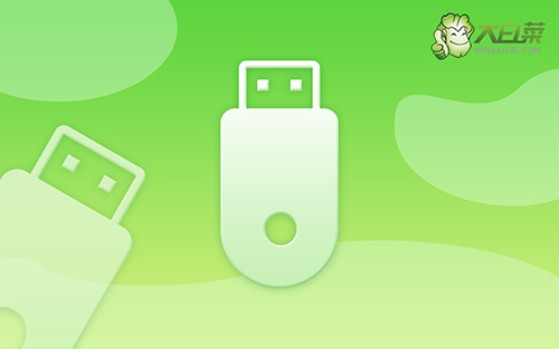
一、重裝系統工具
鏡像版本: Windows 7企業版
工具軟件:大白菜u盤啟動盤制作工具(點擊紅字下載)
二、重裝系統準備
1、在準備制作U盤啟動盤之前,要提醒大家一點,制作會格式化,最好選擇一個空白U盤進行制作。
2、為了避免在重裝系統后出現驅動程序缺失的問題,請提前下載所需的驅動程序存儲在U盤啟動盤中。
3、如果你不知道哪里可以下載系統鏡像,去“MSDN我告訴你”網站,它提供多個版本的Windows系統鏡像,安全可靠。
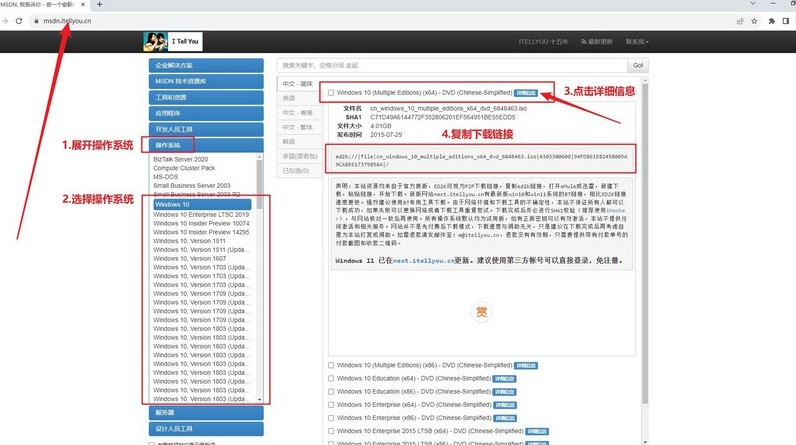
三、重裝系統步驟
一、大白菜U盤制作
1、首先,在官網下載并解壓大白菜U盤啟動盤制作工具。
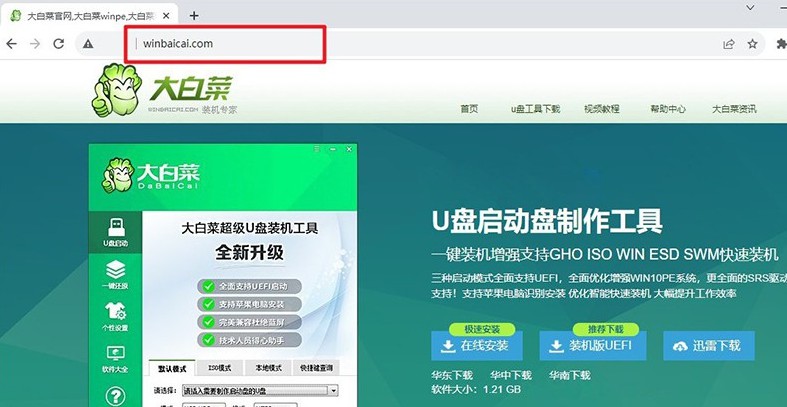
2、將空白U盤插入電腦,運行下載的工具,按照指示制作u盤啟動盤即可。
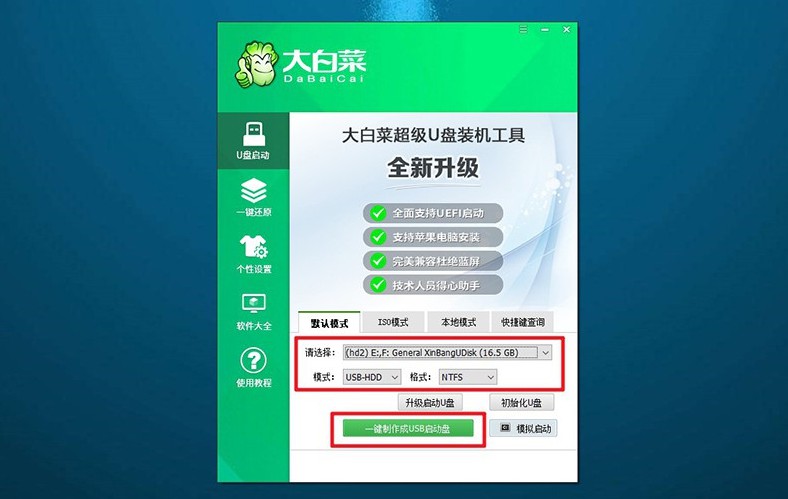
二、大白菜U盤啟動
1、確定你的電腦型號,并查找相應的u盤啟動快捷鍵,這里有份表格可以參考。
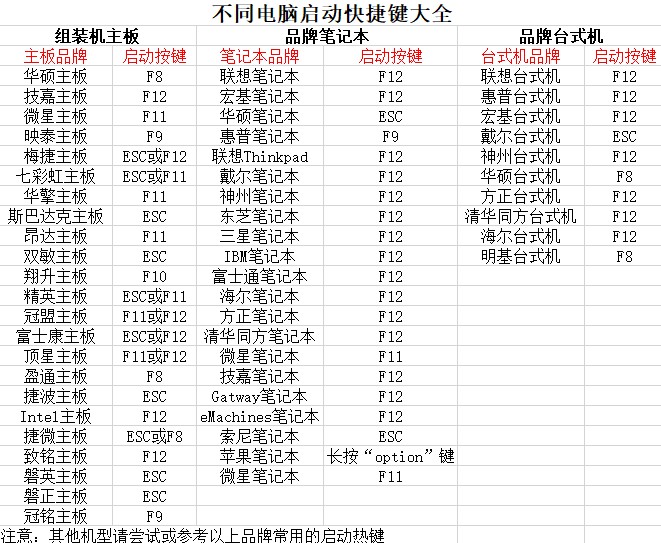
2、將制作好的大白菜U盤啟動盤插入電腦,然后重啟電腦,通過快捷鍵進入啟動項設置界面后,選擇U盤作為啟動設備。
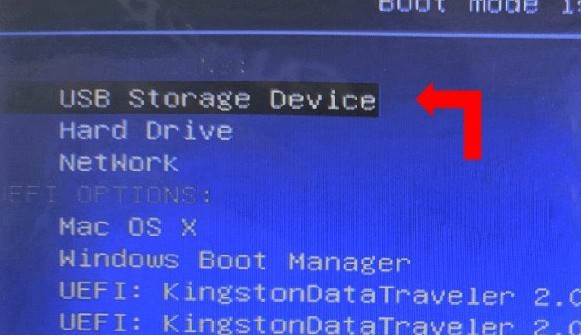
3、進入大白菜主菜單后,選擇【1】對應的選項并回車即可。
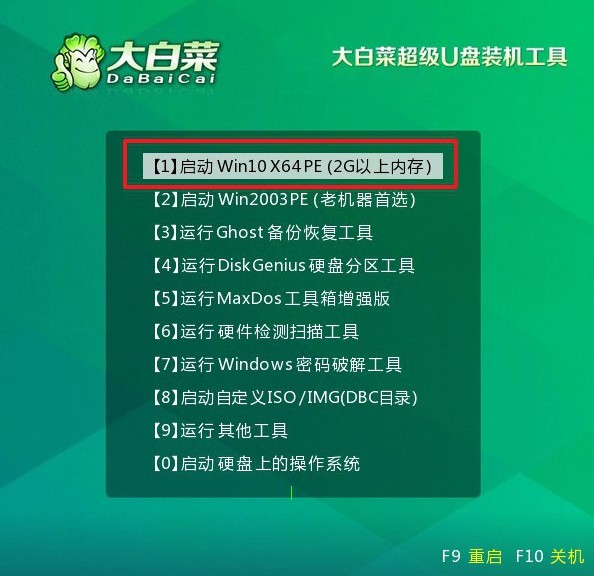
三、大白菜u盤裝機
1、進入大白菜WinPE桌面,打開安裝軟件,將系統安裝路徑設置為C盤,然后點擊“執行”按鈕。
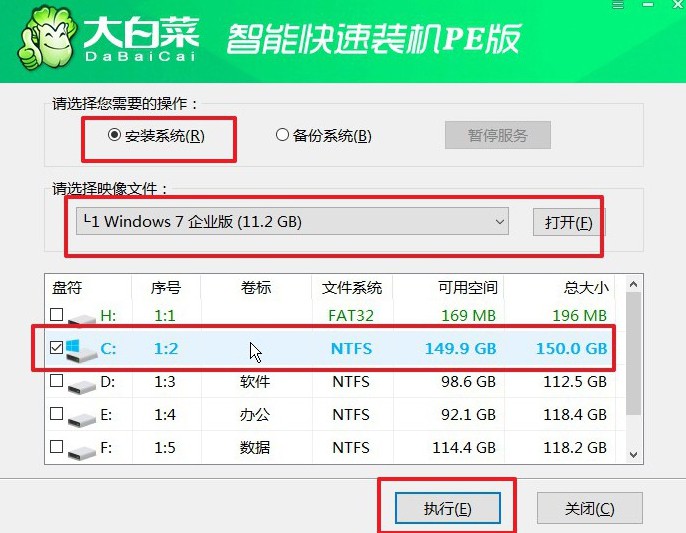
2、接著,確認系統還原界面中的提示,直接點擊“是”繼續操作,無需額外設置。
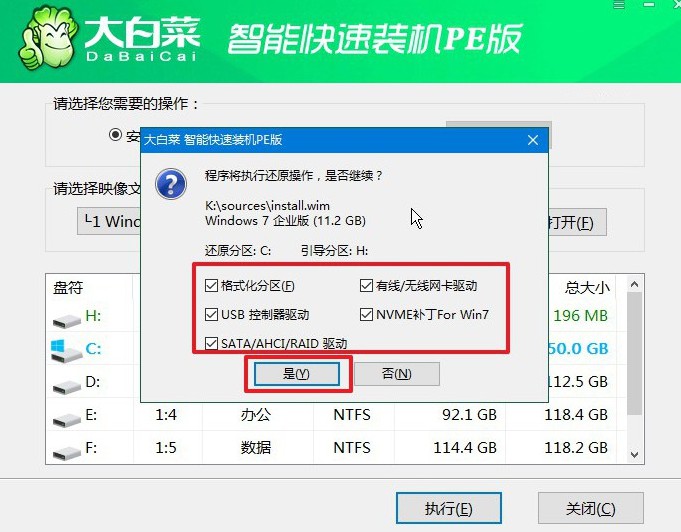
3、在系統安裝和部署階段,務必勾選“安裝完成后自動重啟”選項。
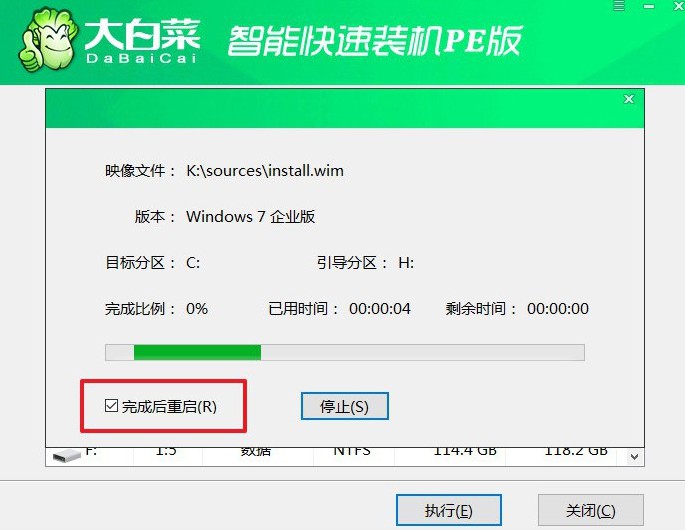
4、完成以上步驟后,請耐心等待電腦自動完成剩余操作。在電腦首次重啟時,記得拔出U盤,以避免再次進入WinPE桌面。

就這樣,我們完成了如何一鍵U盤重裝系統的全部操作。學會使用u盤啟動盤重裝系統只是開始,你之后還可以通過它來解決更多的電腦問題。因為u盤啟動盤集成了許多功能,比如說系統引導修復、硬盤壞道檢測和修復等等。

